Home Theater Center
مرکز بررسی سیستم های صوتی و تصویری
کالیبراسیون تصویر بخش چهارم
- توضیحات
- دسته: آنچه باید بدانید
- نوشته شده توسط بهرنگ برزین
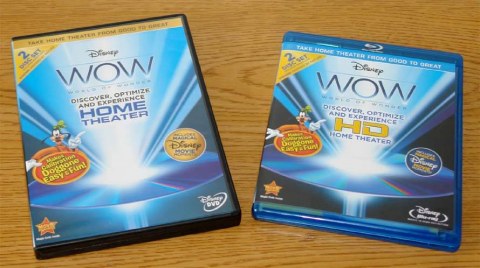
در سه مطلب گذشته سعی کردیم شما را با روش های اولیه کالیبراسیون تا آشنایی با دیسک های کالیبره و اصول درست کالیبره کردن نمایشگرها آشنا کنیم, در این قسمت با روش کار آپشن های دیسک های کالیبراسیون آشنا می شوید.
انتخاب دیسک کاملا با شماست و در نتیجه کار هیچ تفاوتی وجود ندارد. "Disney World of Wonder" جدیدترین نسخه ریلیز دیزنی است که آپشن های سرگرم کننده جالبی همراه دیسک ارائه شده است.
برای کالیبره ابتدا باید نمایشگر Warm up کنید, حداقل ۲۰ دقیقه روشن بودن برای پلاسماها و ویدئو پروژکتورها توصیه می شود. نور محیط باید در ایده ال ترین شرایط تنظیم شود, بیش از حد روشن و یا تاریک بودن محیط در نتیجه نهایی تاثیرگذار است.
برای هر پلیر و کابل باید جداگانه نمایشگر را کالیبره کرد. نمیشه روی یک پلیر و کابل نمایشگر را کالیبره و تنظیمات در ورودی های دیگر اعمال کنید! به همین دلیل نمیشه از تنظیمات کالیبراسیون دیگران استفاده کرد و یا در اینترنت دنبالش بگردید! مگر در مواردی که نمایشگر, پلیر و کابل یکی باشند و کالیبراتور نیز کار خود را بلد باشد! که باز لذت کالیبراسیون جای خود را دارد.
به این دلیل از کلمه تصویر استفاده می کنم چرا که آپشن های دیسک های کالیبره عکس نیستند! و در هر ثانیه ۲۴ بار نمایش داده می شوند و اگر تصویر را ثابت کنید مشاهده می کنید که تصاویر کارایی خود را از دست میدهد.
برای تنظیم میزان روشنایی و کنتراست تصویر آپشن های متعددی وجود دارد, از بهترین آنها تصاویر زیر هستند.
با افزایش روشنایی نوارهای خطای تصویر در یک یا دو طرف سلول ها نمایان می شود. و با کم کردن روشنایی نوارها محو می شود تا جای که سلول های خاکستری سیاه و سلول های سفید خاکستری می شود. در بهترین وضعیت باید نوارهای خطا محو شود و سیاه عمیق داشته باشید بدون تاثیر سیاهی بر سلول های سفید و خاکستری کردن آنها. (تصاویری که برای تنظیم نور و گاما استفاده می شوند فرکانس پائینی دارند و فقط شبیه به تست های کنتراست هستند و در لحظه نمایش درگیر شدت کنتراست نمی شوند و ثابت می مانند) به سلول ها توجه کنید, در بهترین حالت سلول های سیاه و سفید عمق و خلوص رنگ خود را حفظ می کنند.
با کم کردن نور و گاما برای رسیدن به کنتراست بالا مشاهده خواهید کرد تفکیک رنگ خاکستری کم می شود و به سمت سیاهی میرود! در این حالت نمایشگر قادر به نمایش سایه های تصویر نیست! تصویر زیر یکی از بهترین ها برای کنترل میزان سایه ها در تصویر است.
برای کنترل و تنظیم میزان "Sharpness" و وضوح تصویر بیشترین آپشن ها در دیسک های کالیبراسیون موجود است که فقط به شما بستگی دارد که با کدام یک کار کنید. تصاویر زیر بهترین در تنظیم وضوح تصویر هستند. اعداد روی تصاویر فرکانس هر بخش را نشان می دهد.
میزان Sharpness بیش از حد در لبه های سوژه ها ایجاد نویز می کند که بصورت دندانه شدن تیزی ها دیده می شود! در این تصاویر از نوارهای تست "Multiburst" استفاده می شود, نوارها در فرکانس های بالا نازک می شوند و با کم شدن تیزی تصویر بین نواهای بخش نازک سایه ایجاد می شود و با افزایش تیزی تصویر سایه ها کم شده و نوارها با تفکیک بالاتر دیده می شوند. میزان Sharpness بستگی به سورس مورد استفاده دارد, اگر روی بلوـری کالیبره می کنید از Sharpness بالا استفاده کنید و بروی منابع ضعیف تر از تیزی کمتر استفاده کنید, Sharpness خیلی بالا میزان نویز تصویر افزایش میدهد که برای منابعی غیر از بلوـری چندان جالب نیست.
یکی از بهترین آپشن های Tint رنگ سفید تصویر زیر است که شخصا خیلی به این گزینه علاقه دارم, کنار هم قرار گرفتن سیاه و سفید اجازه تمرکز بروی رنگ سفید بالا می برد. بسته به کلاس نمایشگر و آپشن های که در اختیار شما قرار می دهد میتوانید تاثیر سه رنگ اصلی بر سفید کم و زیاد کنید تا به خالص ترین سفید برسید, مد ISF تاکید زیادی بر ته رنگ سفید دارد(نکته ای که شخصا خیلی روش حساس هستم)
برای رفع "Saturation" رنگ که متاسفانه در اکثر نمایشگرها وجود دارد! باید از آپشن "Color Decoder" استفاده کنید, مثل مواردی قبلی آپشن های مختلفی در دیسک های کالیبراسیون در اختیار دارید, از پرکاربردترین آنها تصویر زیر است.
برای کار با این آپشن فیلترهای رنگ قرمز, سبز, آبی وجود دارد,(در نسخه Disney World of Wonder فقط نسخه آبی وجود دارد و در DVE HD Basics هر سه فیلتر موجود است) روش کار با این آپشن بدین شکل است که بعد از انتخاب یکی از آپشن های Color Decoder یکی از فیلترهای رنگ جلوی چشمتان قرار بدید, اگر فیلتر قرمز انتخاب کرده باشید باید دو ردیف رنگ دیگر را سیاه ببینید, ردیف قرمز از قسمت پائین با وضوح و عمق رنگ کامل میبینید و با افزایش رنگ نمایشگر سلول های بیشتری درگیر می شود, بهترین حالت در سلول صفر است, باید از سلول صفر به پائین میزان رنگ مشابه داشته باشید و بالاتر از عدد صفر را کم رنگ تر و ترکیب شده با سیاه ببینید. برای کسانی که به رنگ های گرم علاقه دارند! تا ٪۵+ هم ایده ها است و رنگ ها اشباع نمی شوند, با درگیر شدن سلول بالاتر رنگ قرمز اشباع می شود. "در نمایشگرهای جدید سه فیلتر قرمز, سبز و آبی برای تست و تنظیم میزان اشباع رنگ روی دیسک های کالیبراسیون بدون نیاز به قرار دادن فیلتر رنگ روبروی چشم قرار داده شده است." فیلترهای که روی نمایشگرها قرار دارد خیلی دقیق تر و با خطای دید کمتر امکان تنظیم اشباع رنگ را برای کاربر ایجاد می کنند. تصویر زیر نمونه دیگر از Color Decoder است.
تصویر زیر مربع های چشمک زن هستند که میزان اشباع رنگ و هماهنگ بودن رنگ های مختلف در دل دیگر رنگ ها نشان می دهد. این آپشن نیز در شکل های مختلف روی دیسک های کالیبره وجود دارد. به لبه های هر نوار رنگ توجه کنید, در حالت اشباع رنگ در لبه های هر ردیف پف کردگی و ترکیب در هم دیده می شود.
برای تست کنتراست تصویر زیر یکی از بهترین هاست.
این تصویر یکی از زنده ترین آپشن های دیسک های کالیبره است, به محض انتخاب, بسته به کنتراست نمایشگر سلول ها درگیر می شوند و قدرت کنتراست و عمق سیاهی نمایشگر را نشان می دهند. با افزایش کنتراست خواهید دید چگونه سلول ها در هم حل می شوند و بخشی از تصویر سیاه جوهری می شود. این تست با آپشن کنترل سایه های تصویر اشتباه نگیرید.
تست "Multiburst" ربطی به مراحل کالیبراسیون ندارد و فقط برای تست دقت نمایشگر استفاده می شود, با این آپشن در بخش دوم آشنا شدید! تقریبا در اکثر دیسک ها شبیه به هم هستند. نمایشگرهای که توان تفکیک نوارهای طولی Multiburst در بالاترین فرکانس دارند بافت تصویر دقیق تری نمایش می دهند و مهم تر بافت سوژه هارو درست نمایش می دهند. بافت های ریز در هم نمیرن و شکلشون عوض نمی شود. حتی در نمایش شکل و تفکیک گرین در تصویر سرعت پاسخ دهی نمایشگر تاثیرگذار است.
راهی تا کالیبراتور حرفه ای شدن نیست!
لینک ها:











2.لطفا در هنگام پاسخ دادن به سوالات از به کارگیری الفاظ و جملاتی تحقیرآمیز که باعث دلسردی کاربر سوال کننده شود خودداری کنید.